Migrare il sistema operativo su una nuova unità SSD: Una guida completa
- Home
- Supporto
- Suggerimenti Data Backup
- Migrare il sistema operativo su una nuova unità SSD: Una guida completa
Sommario
Scoprite come trasferire facilmente il vostro sistema operativo su una nuova unità SSD in questa guida completa. Dite addio ai tempi di avvio lenti e date il benvenuto a una maggiore velocità e affidabilità del vostro sistema. Vi illustreremo tutti i passaggi, compresa la scelta del miglior software di clonazione e l'impostazione della nuova unità SSD come unità di avvio.
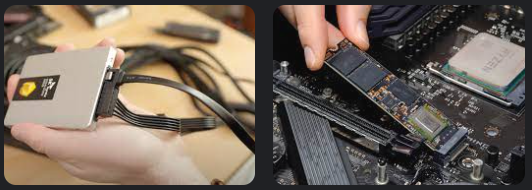
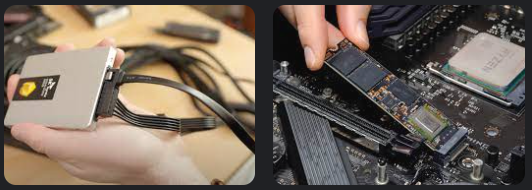

Supporta la clonazione del disco rigido di backup con suono anomalo Salta automaticamente i settori danneggiati.
Allineamento automatico 4K Durante la migrazione del sistema su SSD, esegui automaticamente l'allineamento 4K per migliorare le prestazioni dell'SSD.
Supporta GPT e MBR Durante la migrazione del sistema, abbina automaticamente il formato di partizione appropriato per l'SSD.
Supporta NTFS e FAT32 Diversi formati di file system possono essere migrati in un unico passaggio.
Soluzione di backup completa Supporta la migrazione del sistema/backup del sistema/backup della partizione/backup del disco rigido/backup del file/clonazione del disco.
Allineamento automatico 4K Durante la migrazione del sistema su SSD, esegui automaticamente l'allineamento 4K per migliorare le prestazioni dell'SSD.
Supporta GPT e MBR Durante la migrazione del sistema, abbina automaticamente il formato di partizione appropriato per l'SSD.
Supporta NTFS e FAT32 Diversi formati di file system possono essere migrati in un unico passaggio.
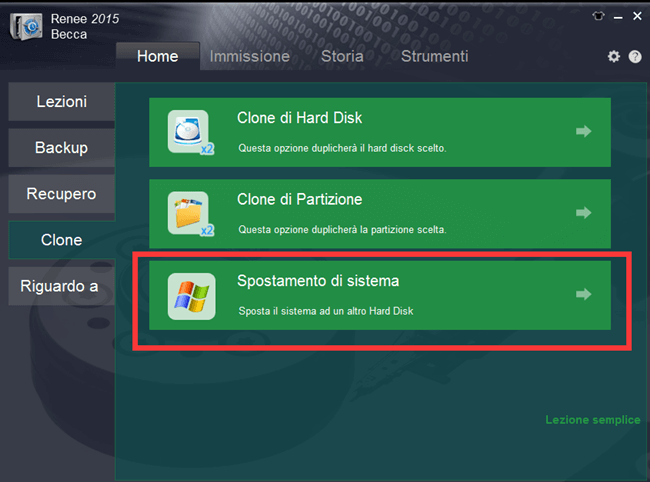
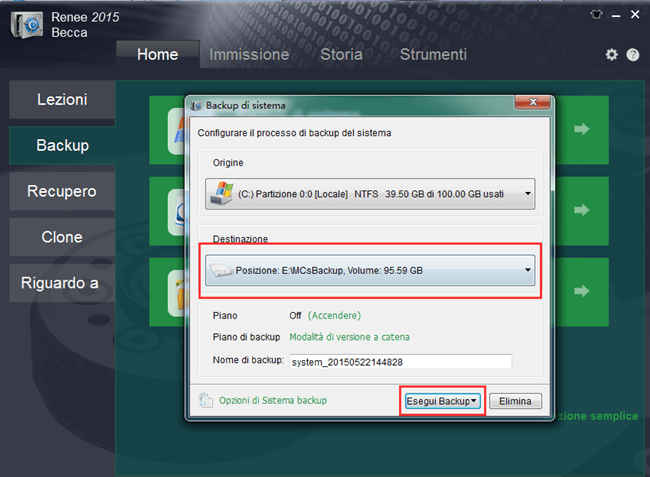
- Consente la migrazione sicura del sistema operativo senza una nuova installazione.
- Semplici passaggi per un trasferimento fluido e senza problemi.
- Migliora le prestazioni e i tempi di avvio con la nuova unità SSD.
Contro:Non esiste una versione per Mac.
| Tipo di server | Immettere il metodo del menu di avvio |
|---|---|
| DELL | Premere ripetutamente il tasto F12 prima che il logo Dell venga visualizzato sullo schermo. |
| HP | Premere più volte il tasto F9 quando viene visualizzato il logo HP. |
| Nome del BIOS | Immettere il metodo del menu di avvio |
|---|---|
| ASRock | DEL o F2 |
| ASUS | DEL o F2 per PC/ DEL o F2 per schede madri |
| Acer | DEL o F2 |
| Dell | F12 o F2 |
| EC | DEL |
| Gigabyte/Aorus | DEL o F2 |
| Lenovo (portatili di consumo) | F2 o Fn + F2 |
| Lenovo (desktop) | F1 |
| Lenovo (ThinkPad) | Immettere quindi F1 |
| MSI | DEL |
| Tablet Microsoft Surface | Tieni premuti i pulsanti di accensione e aumento del volume |
| PC di origine | F2 |
| SAMSUNG | F2 |
| Toshiba | F2 |
| Zotac | DEL |
| HP | Esc/ F9 per `Menu di avvio`/ Esc/ F10/ Scheda Archiviazione/ Ordine di avvio/ Sorgenti di avvio legacy |
| INTEL | F10 |
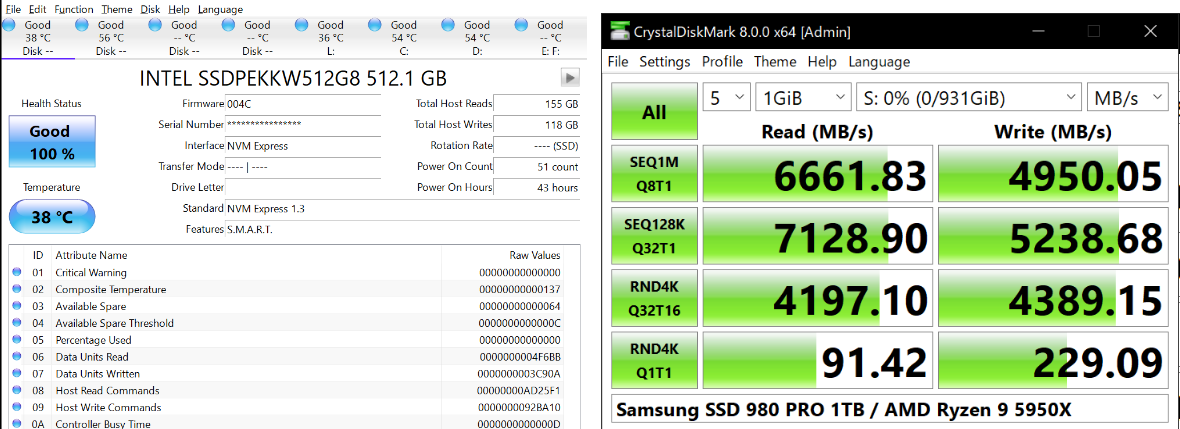
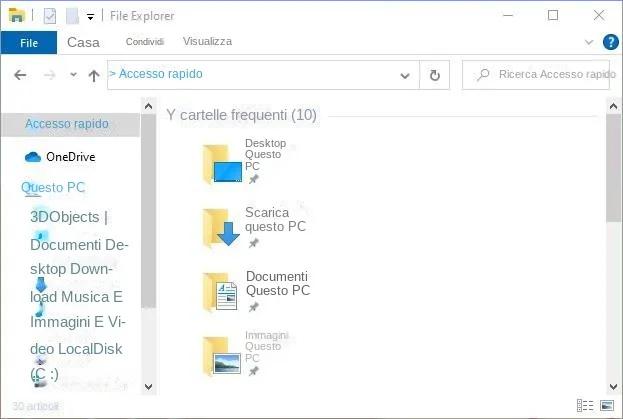
Articoli correlativi :
La guida definitiva alla clonazione del sistema operativo su una nuova unità SSD
09-12-2023
Sabrina : Se volete aggiornare lo storage del vostro computer con un SSD, potete clonare facilmente il sistema operativo senza...
Il modo semplice per migrare il tuo Windows 10 su SSD senza reinstallarlo
22-04-2024
Giorgio : Scopri come trasferire facilmente il tuo sistema operativo Windows 10 su un SSD senza la necessità di un'installazione...
La guida definitiva alla clonazione del sistema operativo su un'unità SSD
29-11-2023
Lorena : Impara a clonare il sistema operativo su un'unità SSD per Windows, Mac e Linux con la nostra guida...


